
You might want to cancel your Roku account if you've switched to a different streaming device, even though Roku remains a popular option. No matter your reason, this guide will help you with Rokuアカウントをキャンセルする方法 step by step. Keep reading to see how you can do it easily.
目次
Rokuアカウントを削除できますか?
The answer is Yes. However, if you're intending to deactivate Roku account, there's one important thing to keep in mind: once it's deleted, it can't be restored. All your subscriptions, purchases, and account history will be permanently removed.
If you want to use Roku again in the future, you'll need to 新しいRokuアカウントを作成する from scratch. Or if you're unsure about canceling, another option is to simply sign out Roku account and let a family member or friend use your account instead.
How to Close Roku Account
The process is simple but needs to be done in the right order. First, cancel any active subscriptions linked to your account. Roku won't let you close the account if there are ongoing charges or active services. After that, you can close your Roku account entirely.
まず、Rokuのサブスクリプションをキャンセルしてください。
There're two methods that you can adopt to cancel your Roku subscriptions, including cancelling the subscriptions on your Roku, or on Roku Web Browser. Just choose the option that’s easiest and most convenient for you.
- Rokuでサブスクリプションをキャンセルする方法
ヒント:もしあなたのRokuリモコンが紛失したり、何か問題がある場合は、代わりにBoostVisionの無料Rokuリモコンアプリを使用できます。この仮想RokuリモコンはiOSおよびAndroidの両方に対応しています。簡単なペアリング後、物理リモコンと同じようにサブスクリプションをキャンセルできます。

ステップ1. 押してください ホーム ボタンを押して Roku ホーム画面に移動します。解除したいチャンネルを見つけてクリックします。
ステップ2. 押してください * Rokuリモコンのボタンを押して、選択してください。 サブスクリプションを管理する オプションメニューから選択して、 サブスクリプションをキャンセルする.

ヒント: もしあなたの Rokuリモコンアプリが失われました。 何かがうまくいかない場合は、Rokuリモコンアプリを使用することもできます。 BoostVision 開発した Roku TV専用リモコンアプリ それはiOSとAndroidの両方のオペレーティングシステムに対応しています。このバーチャルリモコンアプリを使って、物理的なリモコンのようにサブスクリプションをキャンセルすることができます。
リモコンアプリをダウンロードしてRoku TVを操作する
Rokuを通じて直接購入されていないサブスクリプションの場合、例えば、あなたが RokuでHuluのサブスクリプションをキャンセルする、これらのサブスクリプションはそれぞれのウェブサイトやアプリで管理する必要があります。
- ウェブブラウザでサブスクリプションをキャンセルする
あるいは、すべてのサブスクリプションをキャンセルすることもできます。 Roku's official website。現在のRokuアカウントにサインインする必要があります。この方法で。パスワードを忘れた場合は、青い言葉をタップできます パスワードを忘れる アカウントのパスワードをリセットするために。
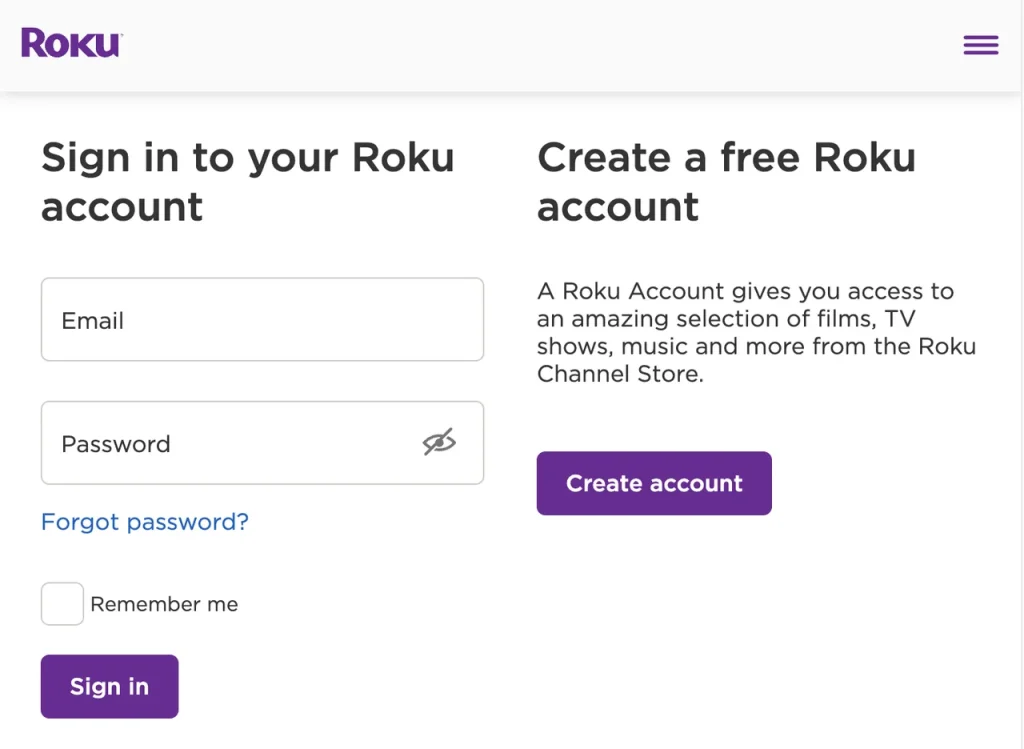
ステップ1. サインインして、Rokuアカウントにログインしてください。 Rokuアカウントサインインのウェブサイト スマホやコンピュータで、次にクリック サブスクリプションを管理する.
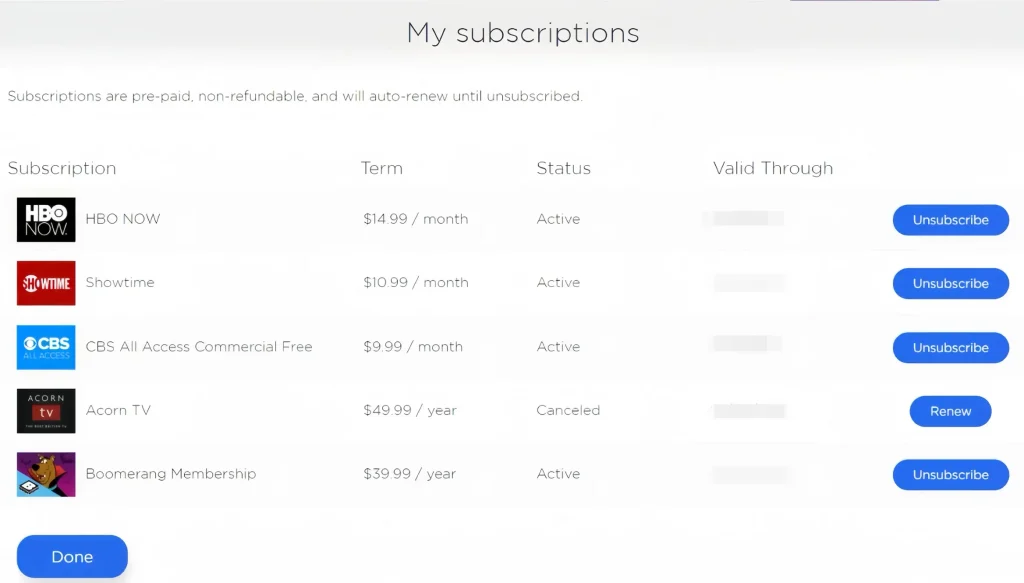
ステップ2. 選択 解約 すべてのサブスクリプションをキャンセルするには、タップしてください。 Done マイアカウントページに戻るために。
Rokuアカウントを閉鎖する
After canceling all your subscriptions on Roku, then let's take the last step to address how to cancel a Roku account. Don't leave the Roku website because you need to close your account here.

ステップ1. 行ってください 私のアカウント Rokuのウェブサイトのページ。
ステップ2. クリック アカウントを無効化 ページの左下隅にあるオプション。
ステップ3. フィードバックフォームを完成させて選択してください。 続け to get confirmation of your account's closure.
結論
Rokuアカウントをキャンセルするにはどうすればよいですか?アカウントが存在しなくなるため、ログアウトされます。そのため、Rokuアカウントをキャンセルするタイミングに注意する必要があります。そのためには、まずRoku上のすべてのサブスクリプションをキャンセルしてください。その後、Roku公式ウェブサイトにアクセスし、アカウントを無効化オプションをクリックしてアカウントを閉鎖します。
Roku アカウントのキャンセル方法のFAQ
Q: Rokuアカウントのキャンセル方法は?
ステップ1. すべてのサブスクリプションをキャンセルする。
リモコンアプリを使ってRokuのサブスクリプションをキャンセルできます。押して ホーム ボタン > 退会したいチャンネルをクリック > 押す * ボタン > サブスクリプションを管理する > サブスクリプションをキャンセルする.
またはスマホやコンピュータでRokuアカウントサインインのウェブサイトにアクセスしてください。 サブスクリプションを管理する > 解約 > Done マイアカウントページに戻るために。
ステップ2. キャンセルのRokuアカウント。
行ってください 私のアカウント Rokuのウェブサイトのページ > アカウントを無効化 ページの左下隅にあるオプション > Continue.
Q: Rokuアカウントの変更方法?
唯一の方法は Rokuアカウントを変更する 工場出荷時設定にリセットすることです。
方法1:Rokuの設定を使用して
押してください ホーム リモコンアプリのボタンを押して > に行く 設定 ページ > システム > 詳細なシステム設定 > 工場出荷時リセット > 工場設定にリセット.
方法2:Rokuストリーミングデバイス上のリセットボタンを使用する
見つけて押してください。 リセット ボタンを押すと、Rokuストリーミングデバイス上のインジケーターライトが急速に点滅し始め、Rokuが工場出荷時の設定にリセットされます。
または押して ミュート そして パワー buttons on the Roku device. At the same time, unplug the device's power cord and plug it back. Then release the buttons when the TV’s startup screen comes back.








